
Adobe cho phép người dùng tạo dự án và có được trải nghiệm kỹ thuật số. Bạn có thể xóa tài khoản của mình nếu bạn không có kết nối hiện có. Hoặc, nếu bạn là người dùng nhóm hoặc công ty, trước tiên bạn phải đóng tất cả các tổ chức mà bạn là thành viên để hủy tài khoản của mình. Khi bạn xóa tài khoản của mình khỏi các ứng dụng và dịch vụ của Adobe, bạn sẽ không thể truy cập bất kỳ tệp nào trên đám mây nữa. Tài khoản của bạn sẽ bị xóa vĩnh viễn và tất cả dữ liệu bị mất sẽ bị mất vĩnh viễn. Nếu bạn là người đang tìm kiếm các mẹo về cách xóa tài khoản Adobe, hãy theo dõi cho đến cuối! Chúng tôi đang chuẩn bị một hướng dẫn hữu ích hướng dẫn bạn cách hủy kích hoạt Adobe. Bạn cũng sẽ tìm hiểu cách xóa thông tin đăng nhập ID Adobe và khôi phục tài khoản Adobe sau khi bị xóa.
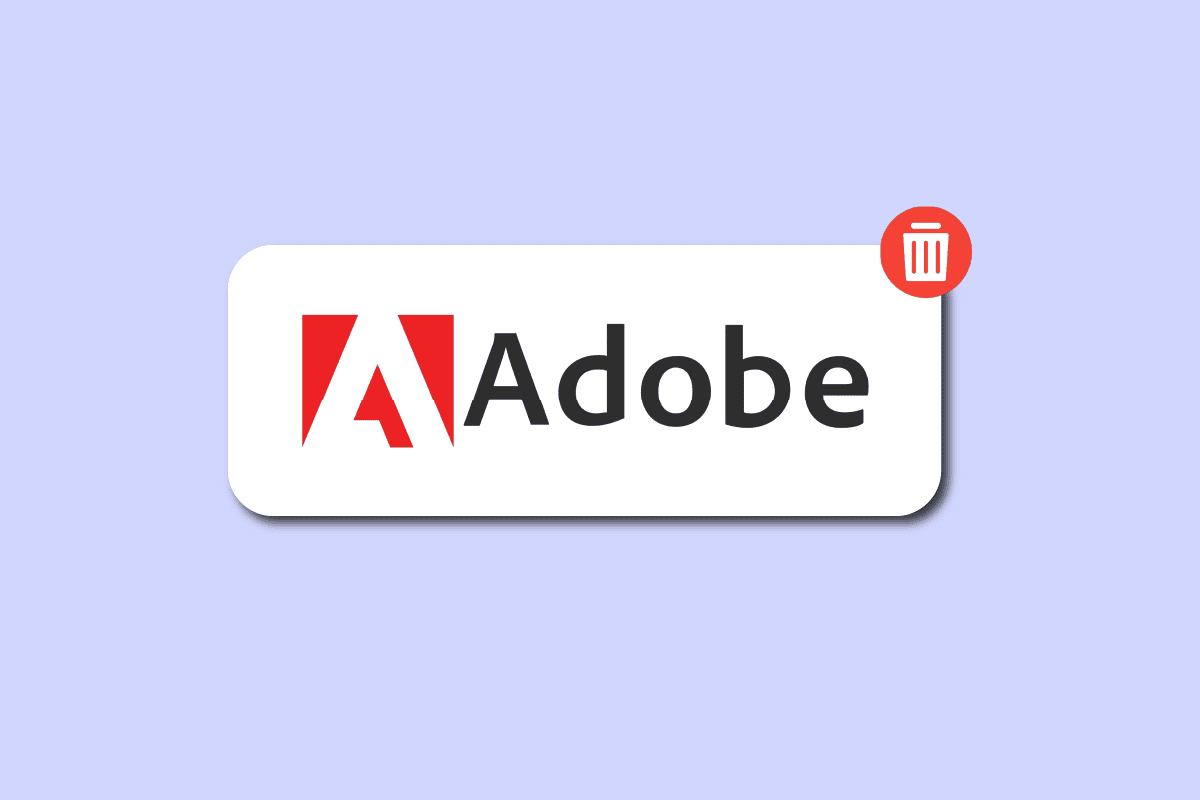
Làm cách nào để xóa tài khoản Adobe của tôi?
Tài khoản được tạo trên Adobe.com được gọi là Adobe ID. Nó cho phép khách hàng của thư viện tải xuống và mở sách điện tử được bảo vệ bởi hệ thống DRM (Quản lý quyền kỹ thuật số). Nếu bạn muốn chuyển sách điện tử sang thiết bị đọc sách điện tử bằng Adobe Digital Editions trên máy tính của mình, bạn sẽ cần có ID này. Ở phần sau của bài viết này, bạn sẽ tìm hiểu cách xóa hoặc hủy kích hoạt tài khoản Adobe của mình. Đọc để tìm hiểu thêm về nó.
ID Adobe của bạn được lưu trữ ở đâu?
Thông tin ID Adobe của bạn được bảo vệ và lưu trữ trên máy chủ Adobe riêng.
Làm cách nào để dừng cửa sổ bật lên đăng nhập Adobe?
Để tránh đăng nhập Adobe xuất hiện, hãy sử dụng bất kỳ phương pháp nào sau đây:
Phương pháp 1: Cập nhật phần mềm ứng dụng Creative Cloud (nếu có)
Adobe Creative Cloud là tập hợp các dịch vụ và phần mềm của Adobe Inc. Bao gồm Adobe Acrobat để truy cập tệp PDF và các chương trình thiết kế đồ họa như Photoshop và các công cụ chỉnh sửa video được thiết kế cho người dùng YouTube hoặc nhà sản xuất chuyên nghiệp có giấy phép Premiere Pro của họ. Cần có một lần đăng nhập để truy cập từng công cụ. Có một rủi ro hợp lý là Acrobat liên tục yêu cầu bạn đăng nhập sẽ trở thành một vấn đề nếu bạn đã sử dụng ứng dụng Creative Cloud trong một thời gian và không cập nhật nó. Bạn cần cập nhật chương trình để khắc phục.
Dưới đây là các bước để nâng cấp bất kỳ phần mềm Adobe nào bằng phần mềm Adobe Creative Cloud:
1. Nhập Creative Cloud vào thanh tìm kiếm hệ thống Windows và nhấp vào Mở.
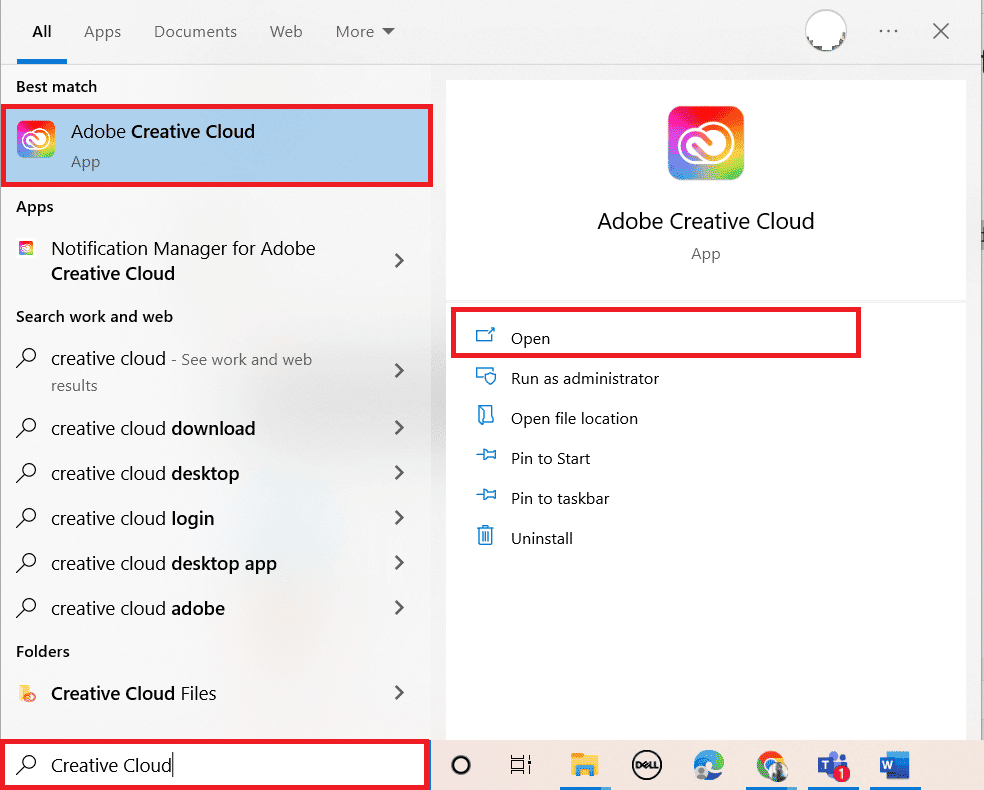
2. Nhấp vào biểu tượng bánh hamburger ở góc trên bên trái.
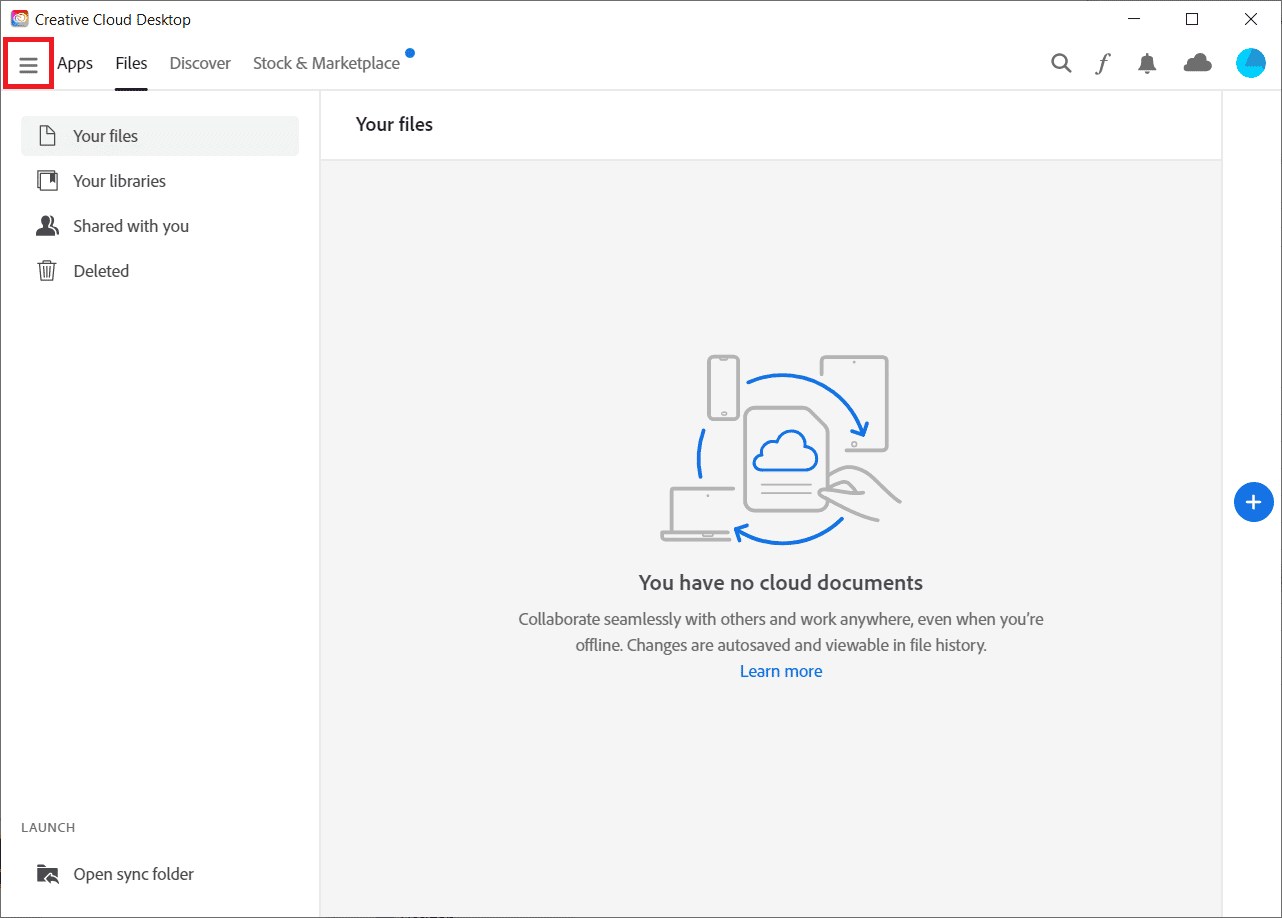
3. Chọn Trợ giúp > Kiểm tra các bản cập nhật.
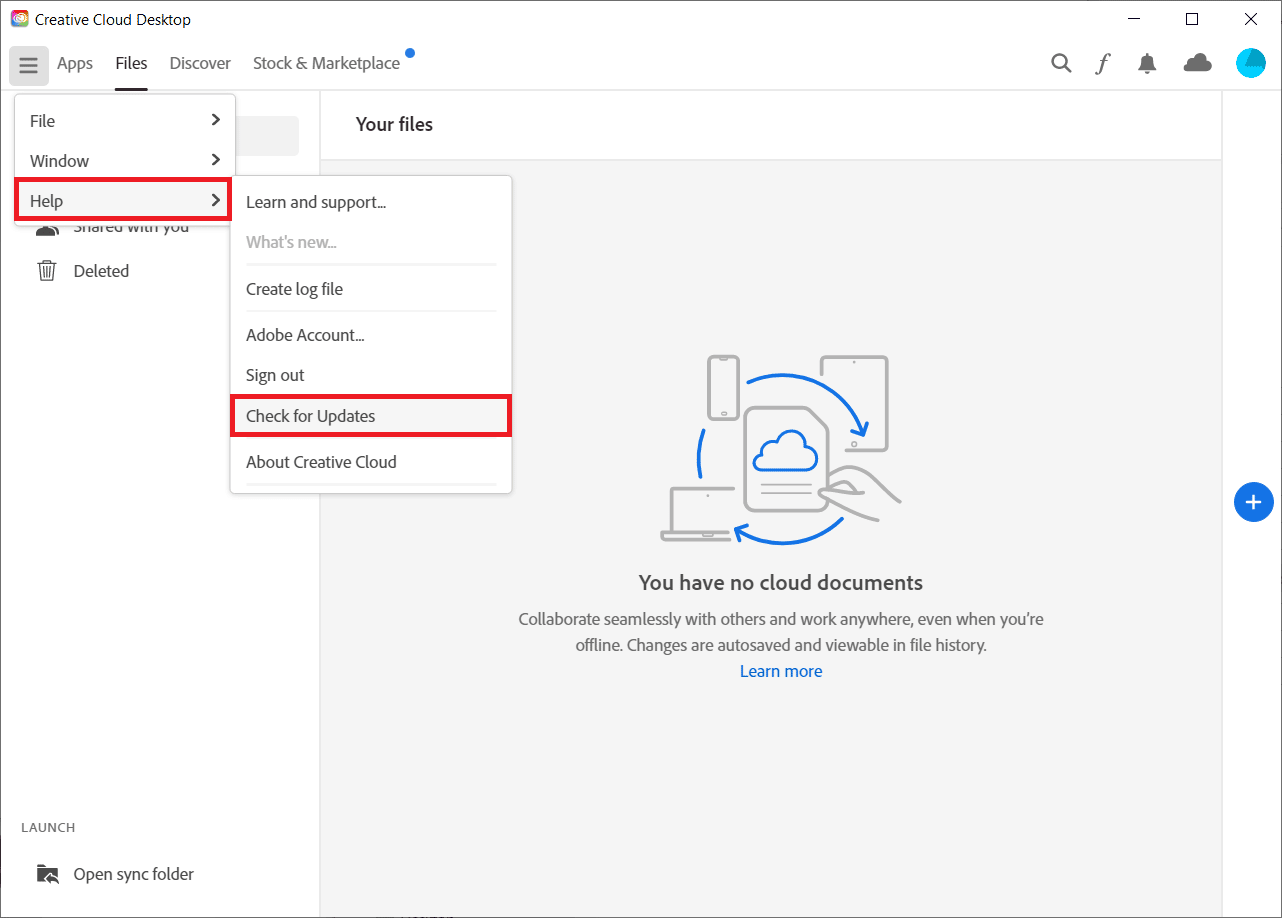
4A. Nếu có bản cập nhật, hãy nhấp vào Cập nhật.
4B. Nếu phần mềm được cập nhật, Hiện tại sẽ được hiển thị. Ở đây chúng tôi đã trình chiếu Premiere Pro làm ví dụ.
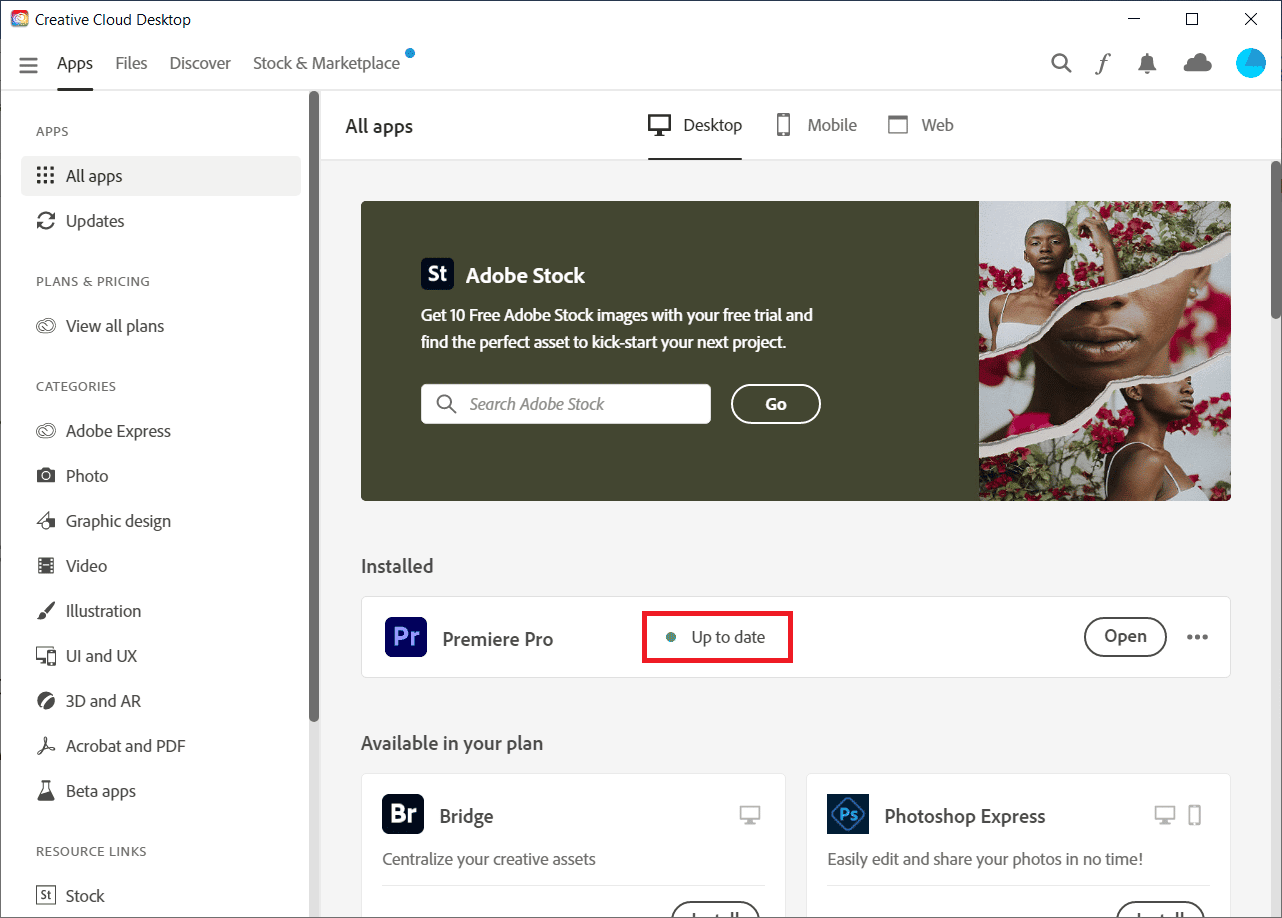
Đọc tiếp để tìm hiểu cách hủy kích hoạt hoặc xóa tài khoản Adobe của bạn.
Phương pháp 2: Cập nhật hệ thống Windows
Phiên bản mới nhất có sẵn trên các máy tính lỗi thời và hiện đại Windows. Tuy nhiên, một số bộ xử lý không thể sử dụng nó. Tuy nhiên, nếu bạn chưa cập nhật hệ thống của mình Windowsnhưng bạn vừa nâng cấp lên Adobe Acrobat, bạn sẽ nhận được yêu cầu Adobe Acrobat về sự cố đăng nhập. Cách tốt nhất để giải quyết vấn đề Adobe là nâng cấp lên phiên bản hiện tại của hệ thống Windows. Đọc hướng dẫn của chúng tôi về cách tải xuống và cài đặt bản cập nhật hệ thống mới nhất Windows 10 và thực hiện tương tự.
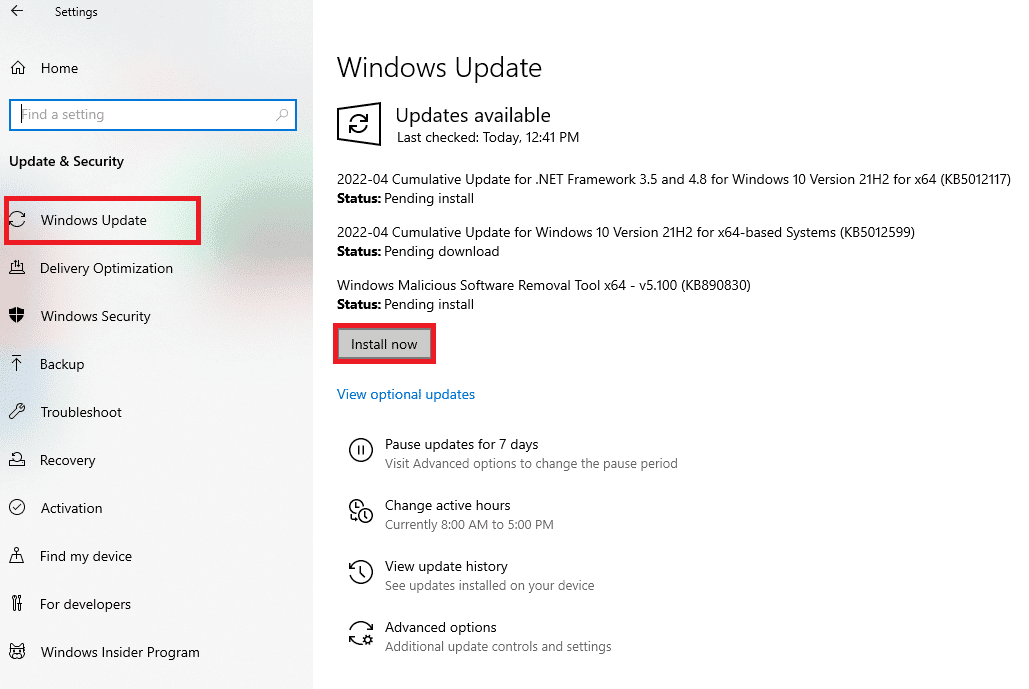
Phương pháp 3: Khởi động lại dịch vụ Trình quản lý thông tin xác thực hệ thống Windows
Trình quản lý chứng chỉ hệ thống Windows là một công cụ hiệu quả có thể được sử dụng để xử lý thông tin đăng nhập web, các chương trình và trang web liên quan. Nếu bạn không thể giữ thông tin đăng nhập của mình bằng các phương pháp tiêu chuẩn, bạn có thể sử dụng một ứng dụng Windows Trình quản lý chứng chỉ.
1. Nhấn đồng thời các phím Windows và R để khởi chạy hộp thoại Run.
2. Nhập services.msc và bấm OK.
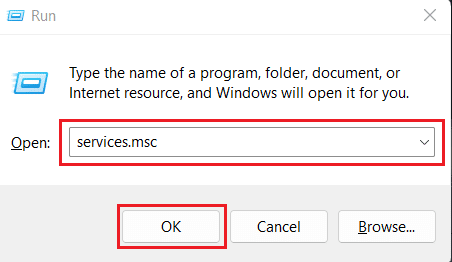
3. Bấm đúp vào Trình quản lý thông tin xác thực trong menu Dịch vụ (cục bộ).
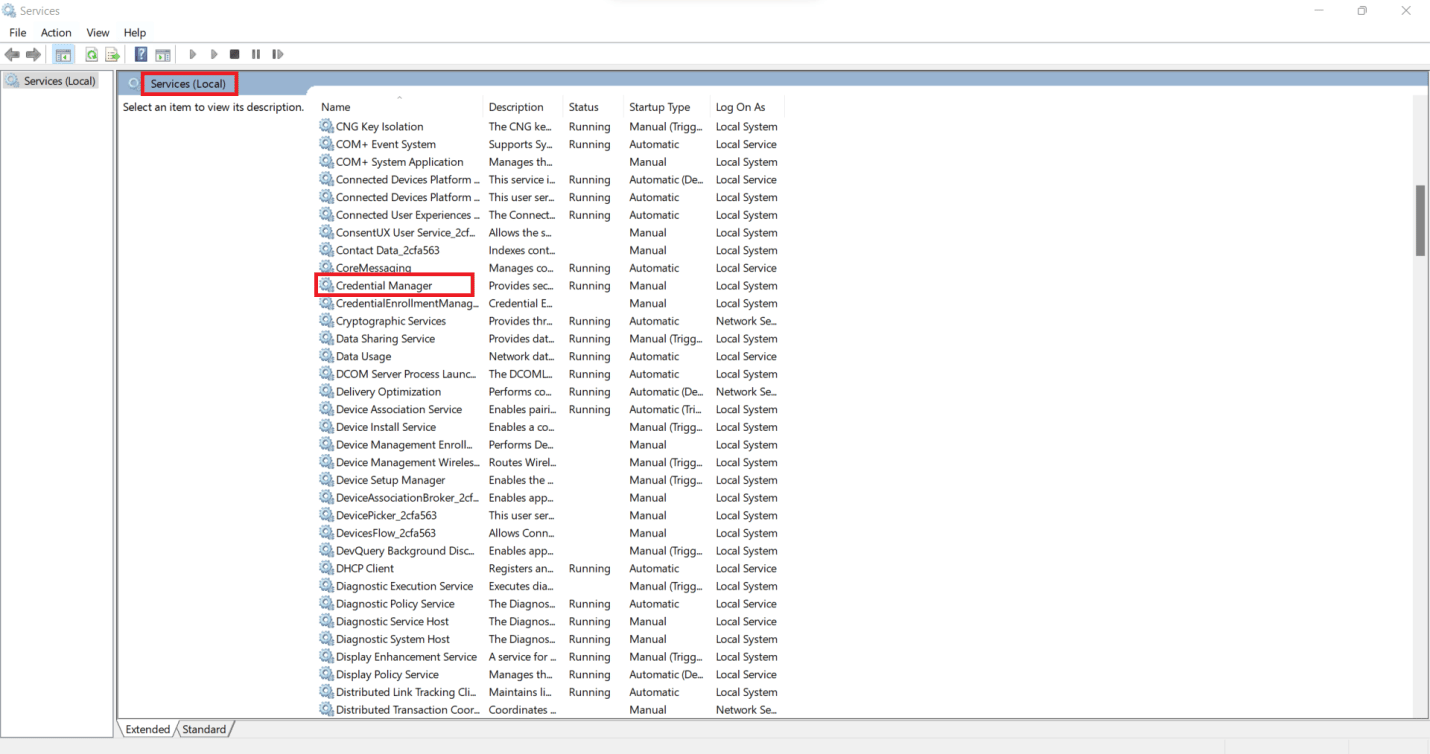
4. Chuyển đến tab Chung.
5. Nhấp vào Bắt đầu.
Lưu ý: Nếu nút Bắt đầu bị tắt, bấm Dừng. Đợi vài giây và nhấp vào Bắt đầu.
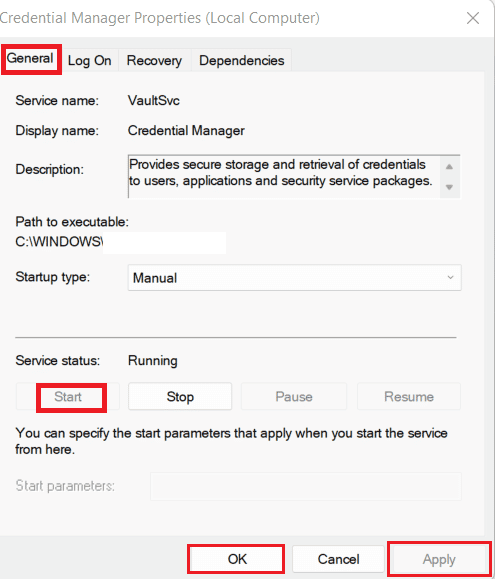
6. Nhấp vào Áp dụng > OK như hình trên.
Đọc tiếp để tìm hiểu cách hủy kích hoạt hoặc xóa tài khoản Adobe của bạn.
Phương pháp 4: Tắt chế độ tương thích
Nếu tùy chọn tương thích được bật, các phiên bản phần mềm lỗi thời có thể chạy trên phần cứng hiện đại. Tuy nhiên, điều này cũng có thể khiến Acrobat yêu cầu bạn đăng nhập. Để giải quyết vấn đề đăng nhập Adobe, bạn nên tắt Chế độ tương thích và khởi động lại phần mềm trên máy tính của mình.
Lưu ý: thực hiện phần mềm bạn đã xử lý. Ở đây chúng tôi đã chọn Adobe Acrobat.
1. Nhấp chuột phải vào ứng dụng Adobe Acrobat trên màn hình máy tính của bạn và chọn Thuộc tính.
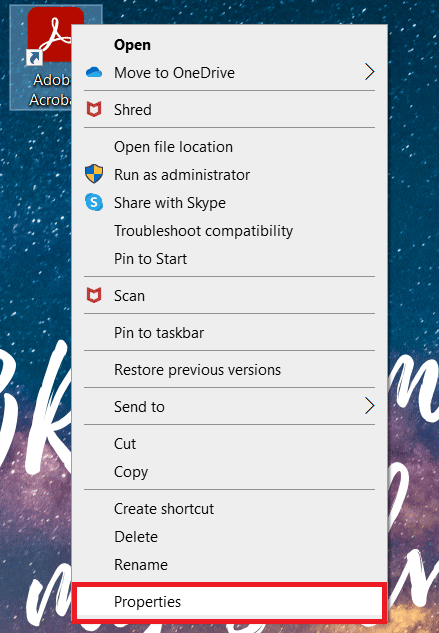
2. Nhấp vào tab Tương thích.
3. Bỏ chọn hộp kiểm Chạy chương trình này ở chế độ tương thích.
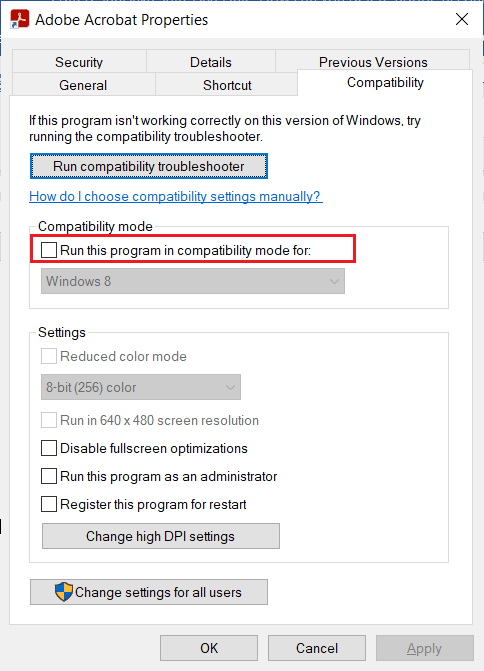
4. Nhấp vào Áp dụng và sau đó OK.
Phương pháp 5: Danh sách trắng các tệp thực thi Acrobat trong tường lửa hệ thống Windows
Khi bạn đã cài đặt Adobe Acrobat, việc vô hiệu hóa nó thông qua chương trình là tương đối dễ dàng Windows Bộ bảo vệ hoặc chống vi-rút. Điều này là có thể bởi vì các tệp thực thi này hiện được lưu trữ ở một nơi thay vì nằm rải rác trong hệ thống. Đảm bảo rằng các ứng dụng cụ thể như Adobe Acrobat hoặc phần mềm khác có phần mở rộng .exe được đưa vào cả danh sách loại trừ tự động và danh sách loại trừ phần mềm chống vi-rút trên máy tính để tránh sự cố này hoặc loại bỏ hoàn toàn sự cố đăng nhập Adobe.
Để cho phép thực thi Acrobat trong tường lửa Windows Người bảo vệ, hãy làm theo hướng dẫn của chúng tôi Cho phép hoặc chặn ứng dụng thông qua tường lửa hệ thống của bạn Windows và làm theo các bước như hướng dẫn.
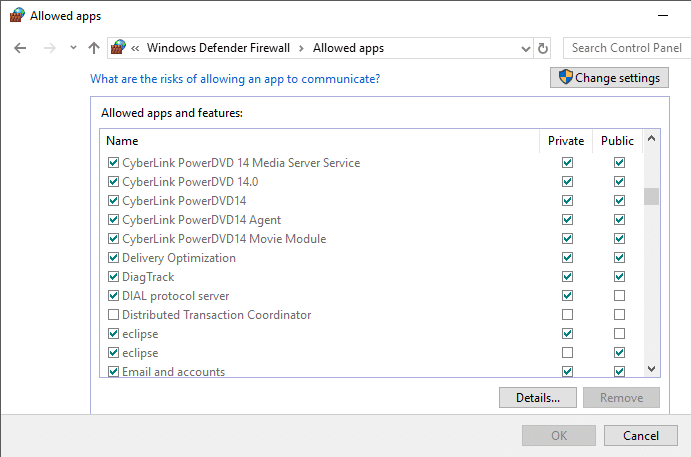
Làm cách nào để xóa tài khoản Adobe của tôi?
Nếu bạn hiện không có đăng ký đang hoạt động, bạn có thể xóa tài khoản của mình. Đối với người dùng nhóm hoặc công ty, trước tiên bạn phải đóng tất cả các tổ chức mà bạn là thành viên để xóa tài khoản của mình. Khi bạn xóa tài khoản của mình khỏi các ứng dụng và dịch vụ của Adobe, bạn sẽ không thể truy cập bất kỳ tài liệu nào trên đám mây nữa. Tài khoản của bạn sẽ bị xóa vĩnh viễn và tất cả dữ liệu bị mất sẽ bị mất vĩnh viễn. Dưới đây là cách xóa tài khoản Adobe của bạn hoặc hủy kích hoạt Adobe trên trang web Adobe:
Lưu ý: Tạo phiên bản cục bộ hoặc sao lưu dữ liệu của bạn, ảnh Adobe Stock, video và các sáng tạo khác được lưu trữ ở đó.
1. Truy cập trang web DryBrick và đăng nhập vào tài khoản của bạn.

2. Nhấp vào biểu tượng hồ sơ ở góc trên bên phải và chọn Xem tài khoản.
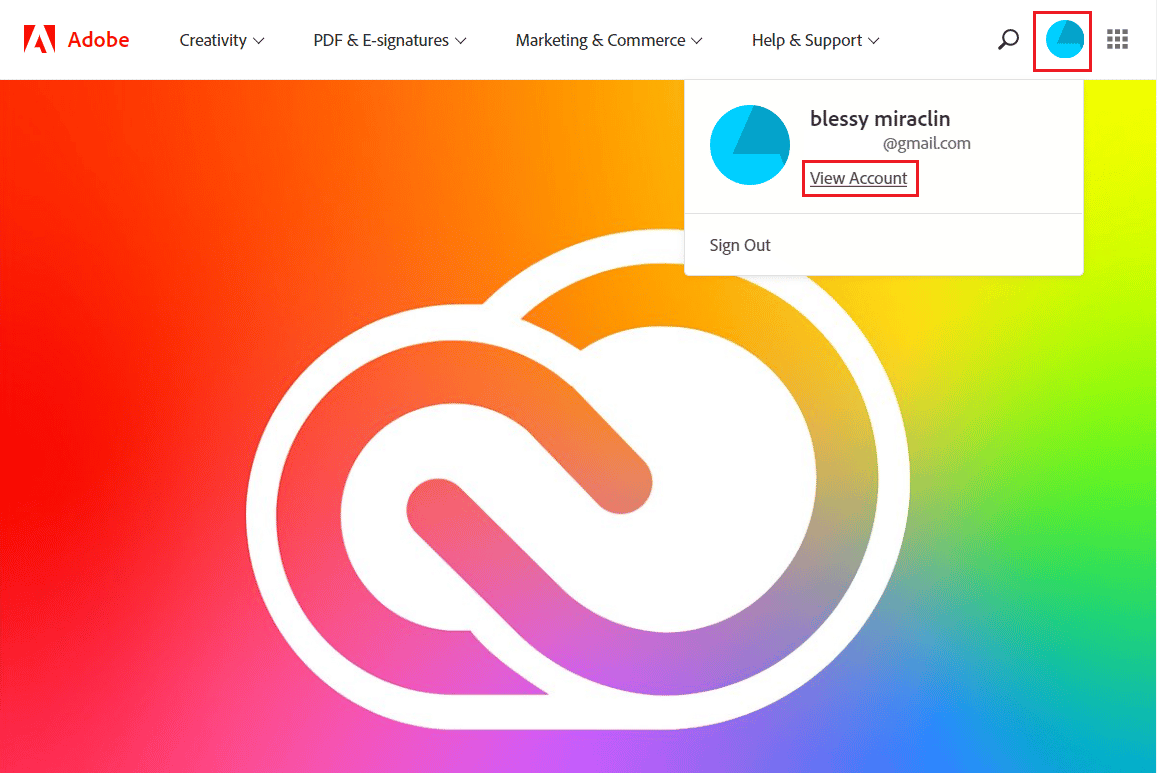
3. Nhấp vào Tài khoản & Bảo mật > Quyền riêng tư & Thông tin Cá nhân.
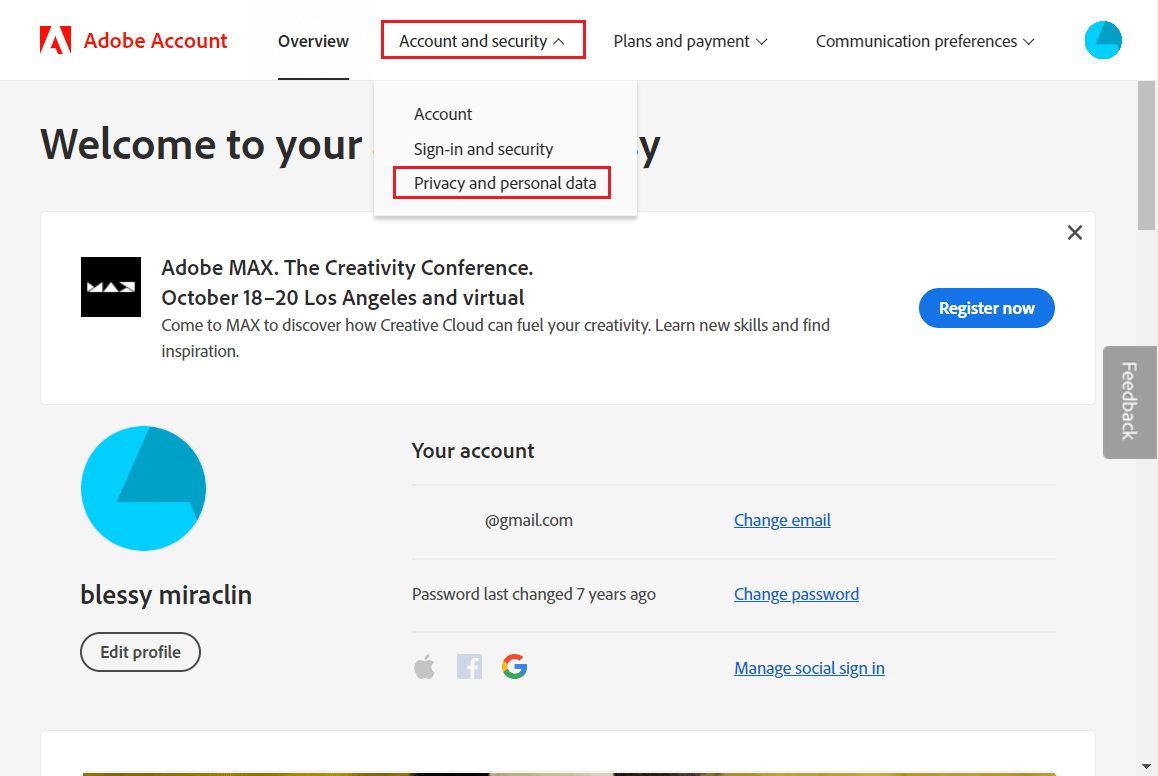
4. Nhấp vào Tiếp tục trong phần Xóa tài khoản Adobe.
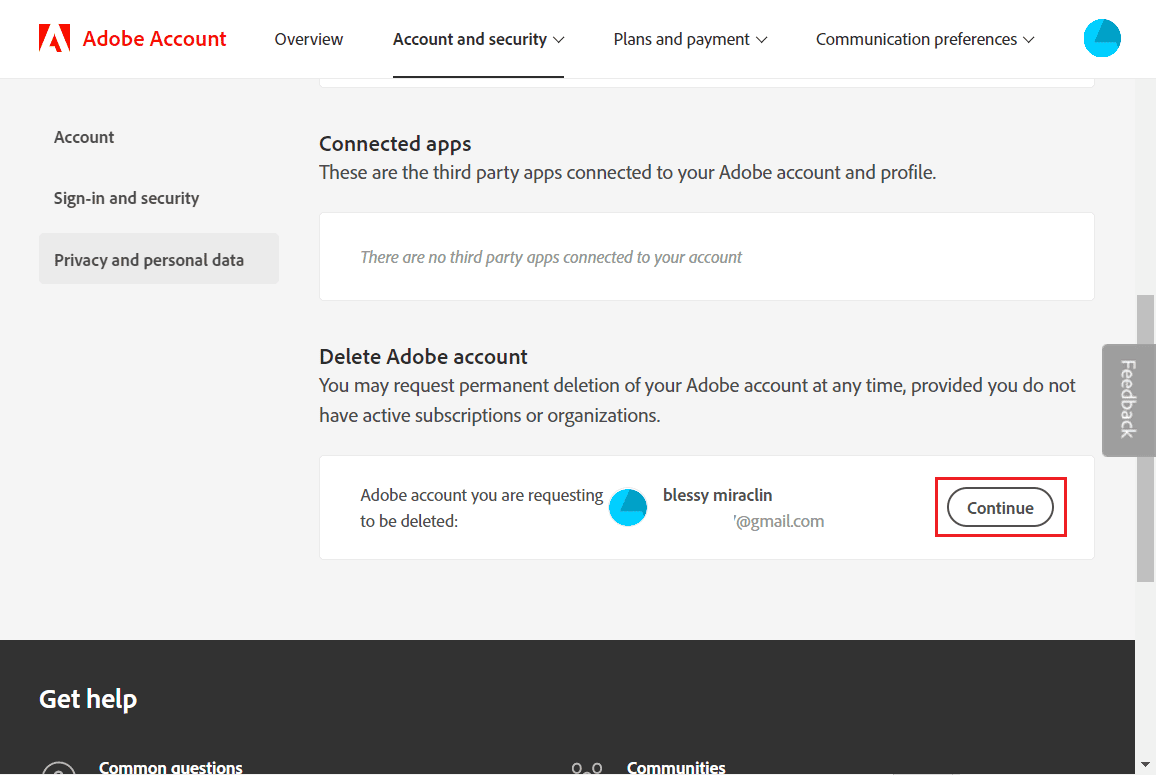
5. Chọn lý do bạn muốn xóa tài khoản và nhấp vào Tiếp tục.
Lưu ý: Để cho phép xóa tài khoản, vui lòng hủy gói của bạn nếu được yêu cầu làm như vậy.
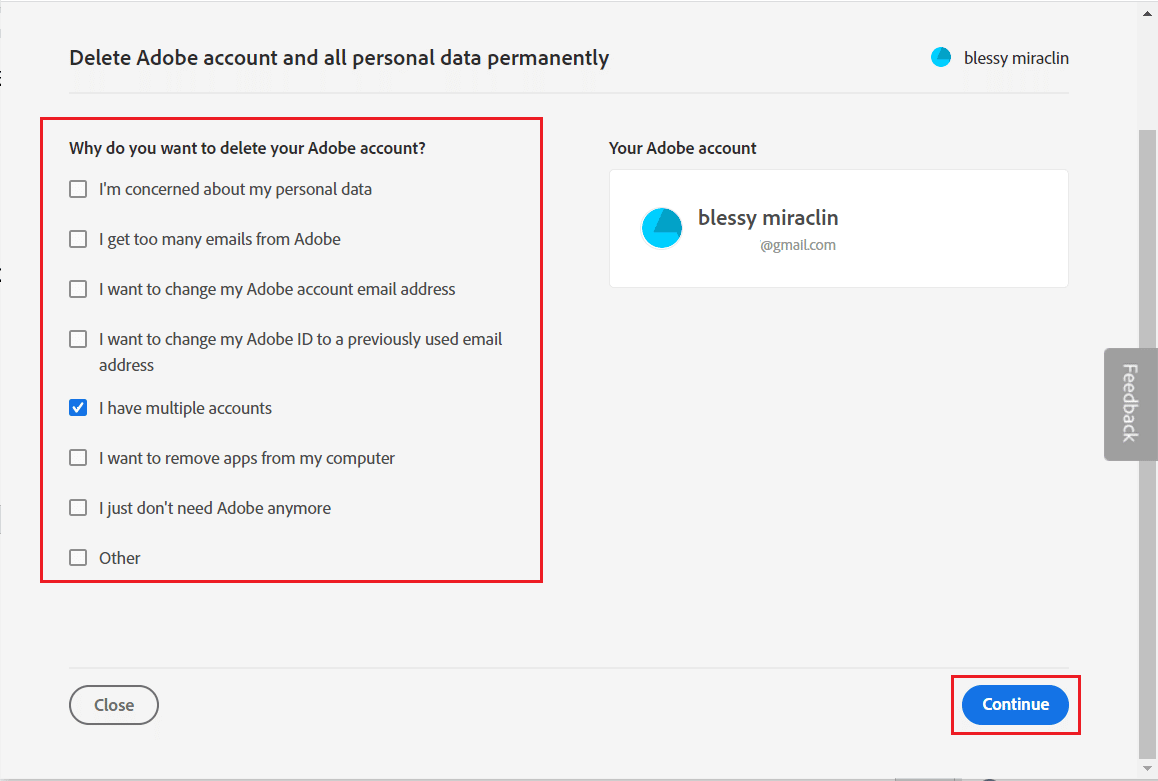
6. Đánh dấu Vâng, tôi hiểu hộp kiểm và nhấp vào Xác nhận xóa tài khoản Adobe để hoàn tất việc xóa tài khoản của bạn.
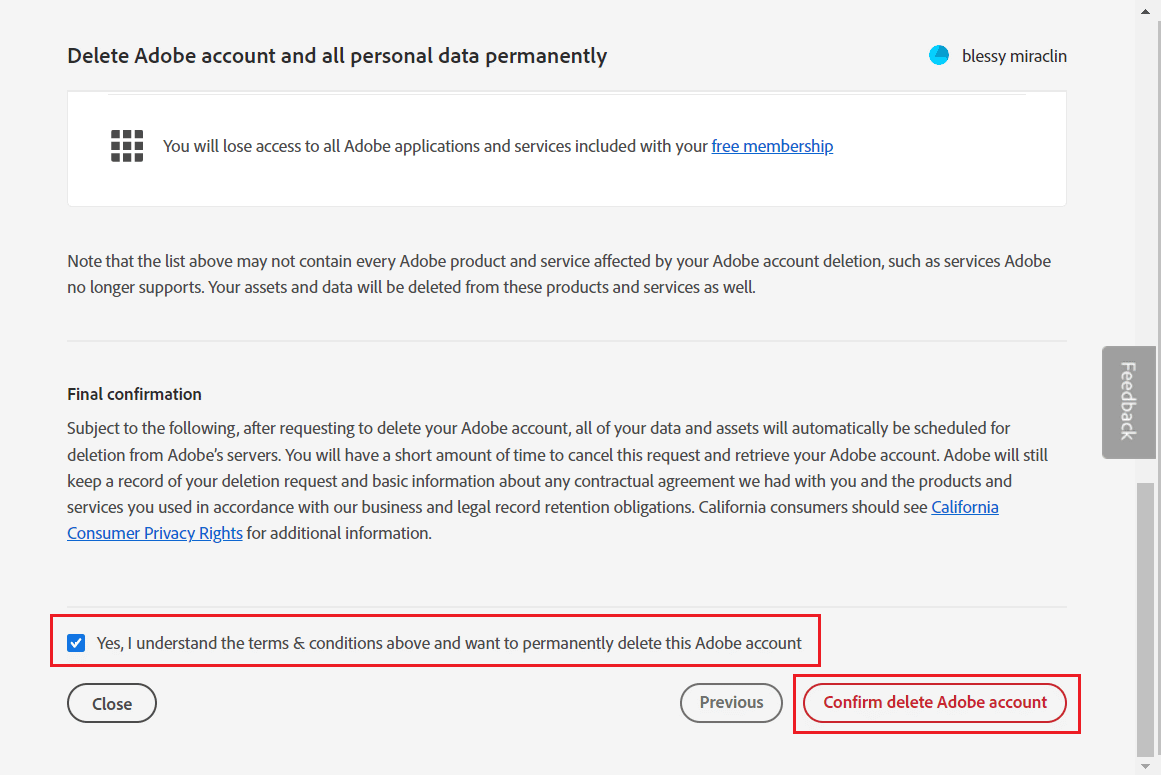
Làm cách nào để tắt Adobe?
Bạn có thể làm theo các bước trên để hủy kích hoạt hoặc xóa tài khoản Adobe của mình khỏi trang web chính thức của Adobe.
Làm cách nào để xóa vĩnh viễn ID Adobe của tôi?
Bạn chỉ có thể xóa ID Adobe của mình nếu bạn không có đăng ký đang hoạt động. Cũng không thể nếu bạn là thành viên của một tổ chức. Để xóa ID, bạn phải rời khỏi tổ chức. Thực hiện theo các bước được liệt kê ở trên để xóa Adobe ID của bạn.
Làm cách nào để xóa thông tin đăng nhập Adobe ID của tôi?
Dưới đây là cách xóa thông tin xác thực Adobe User ID khỏi máy tính của bạn:
1. Nhập Trình quản lý thông tin xác thực trong thanh tìm kiếm hệ thống Windows và nhấn Enter.
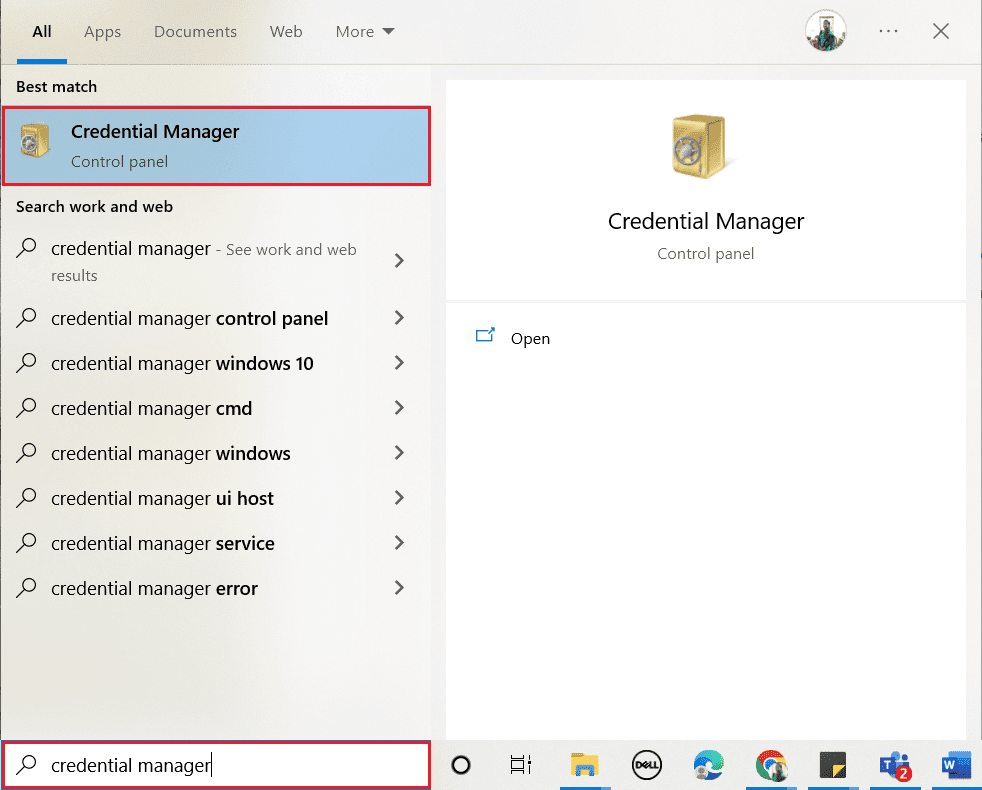
2. Nhấp vào Thông tin xác thực Windows.
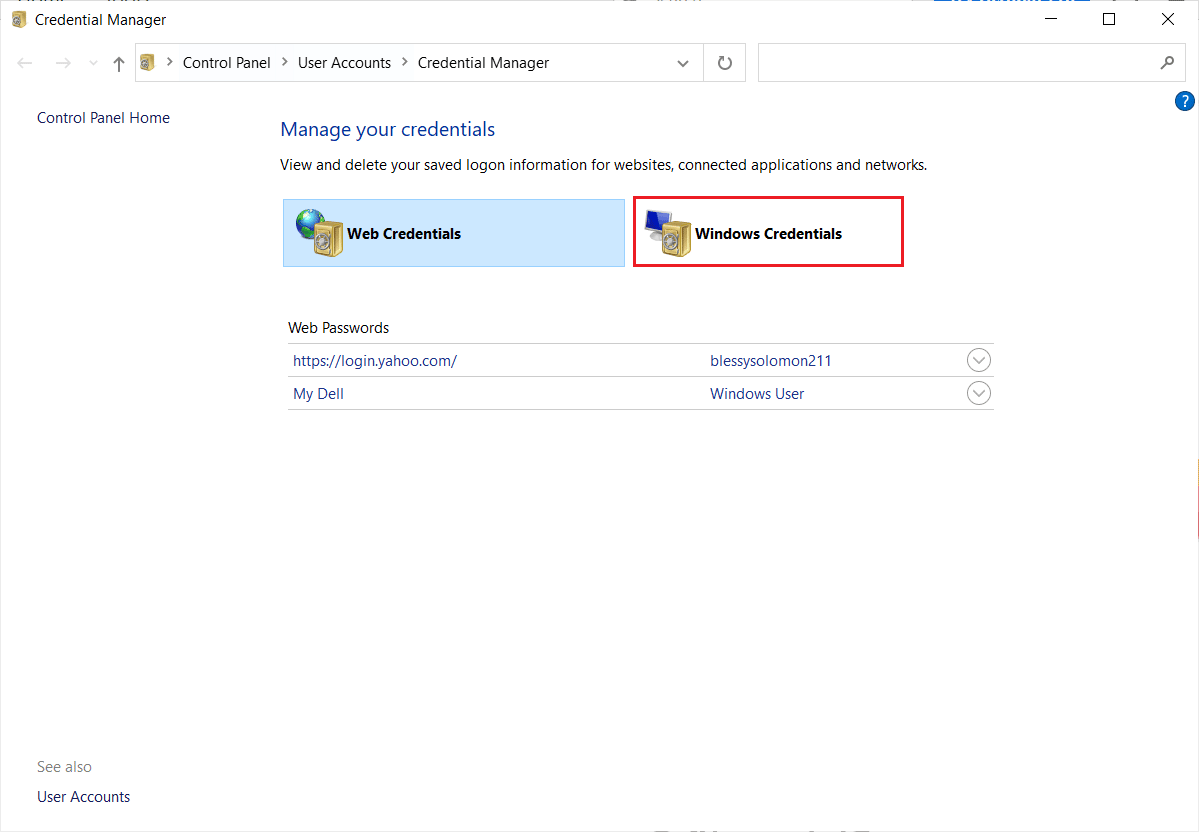
3. Chọn bất kỳ chứng chỉ nào bắt đầu bằng Adobe User hoặc Adobe App và nhấp vào Remove.
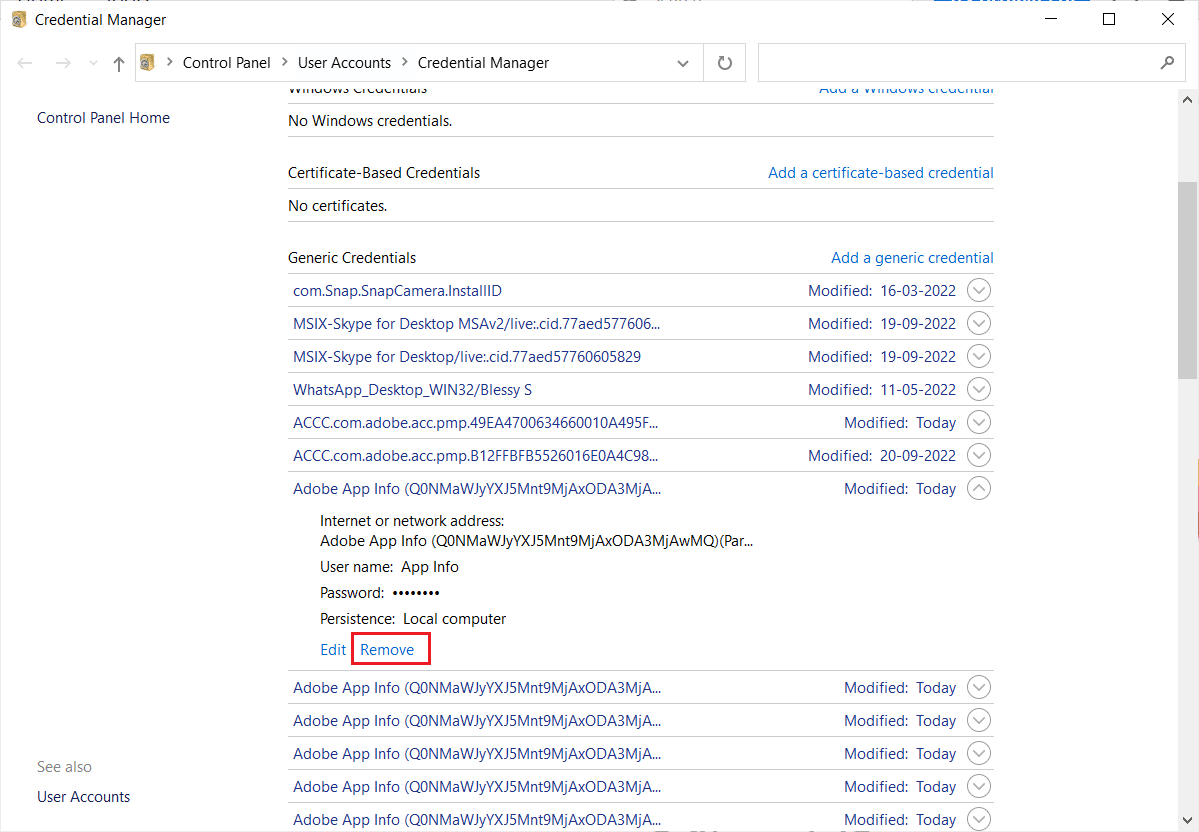
4. Nhấp vào Có trong cửa sổ bật lên.

5. Lặp lại các bước 3 và 4 cho tất cả các mục Ứng dụng Adobe.
Làm cách nào để đặt lại ID Adobe của tôi?
Địa chỉ email bạn đã sử dụng để đăng ký đóng vai trò là ID Adobe của bạn. Đăng nhập bằng tài khoản email chính hoặc dự phòng của bạn trên trang đăng nhập sẽ hữu ích. Bạn không thể đặt lại ID Adobe của mình. Thay vào đó, bạn có thể hủy kích hoạt tài khoản của mình và tạo một tài khoản mới. Cuộn lên trên và tìm tiêu đề Làm cách nào để xóa tài khoản Adobe của tôi? để tìm hiểu cách xóa tài khoản Adobe và đặt lại ID Adobe của bạn.
Điều gì xảy ra khi bạn xóa tài khoản Adobe của mình?
Sau khi xóa tài khoản Adobe, bạn không thể truy cập bất kỳ tệp nào trên đám mây. Tài khoản của bạn sẽ bị xóa vĩnh viễn và tất cả dữ liệu bị mất sẽ bị mất vĩnh viễn.
Bạn có thể khôi phục Adobe nếu bạn xóa nó không?
Không, bạn không thể khôi phục tài khoản Adobe đã xóa vĩnh viễn và dữ liệu liên quan. Tài khoản Adobe bị xóa vĩnh viễn 27 ngày sau khi xóa. Bạn có thể kích hoạt lại nó trước 27 ngày bằng id email và mật khẩu của mình. Nếu bạn vừa xóa một ứng dụng Adobe khỏi máy tính hoặc điện thoại của mình, thì bạn có thể khôi phục ứng dụng đó bằng cách cài đặt ứng dụng hoặc mở ứng dụng đó trong một trình duyệt có cùng ID email và mật khẩu.
Làm cách nào để khôi phục tài khoản Adobe của tôi sau khi xóa nó?
Chỉ cần đăng nhập lại vào tài khoản của bạn sẽ khôi phục tài khoản Adobe của bạn. Trong vòng 27 ngày sau khi xóa tài khoản, bạn phải khôi phục tài khoản đó. Thực hiện theo các bước bên dưới để khôi phục tài khoản Adobe của bạn sau khi xóa nó:
1. Truy cập trang web Adobe.
2. Nhập địa chỉ email của tài khoản bạn muốn khôi phục và nhấp vào Tiếp tục.
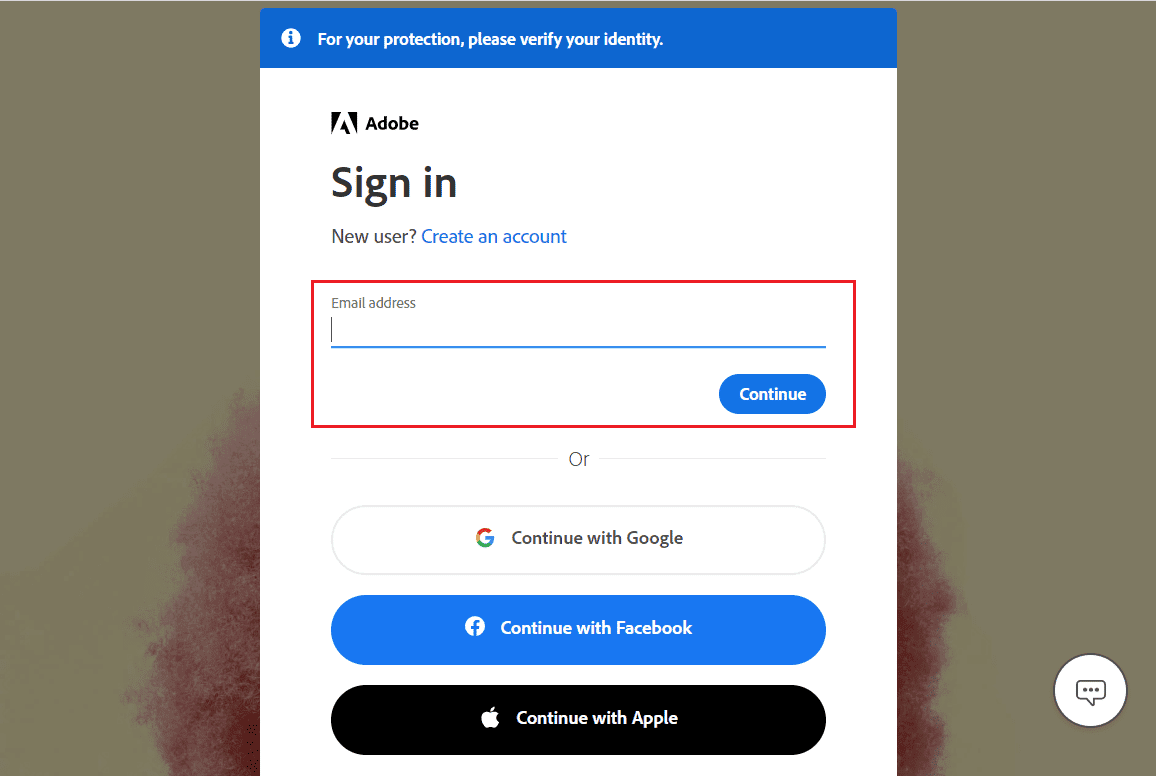
3. Nhấp vào Tải xuống.
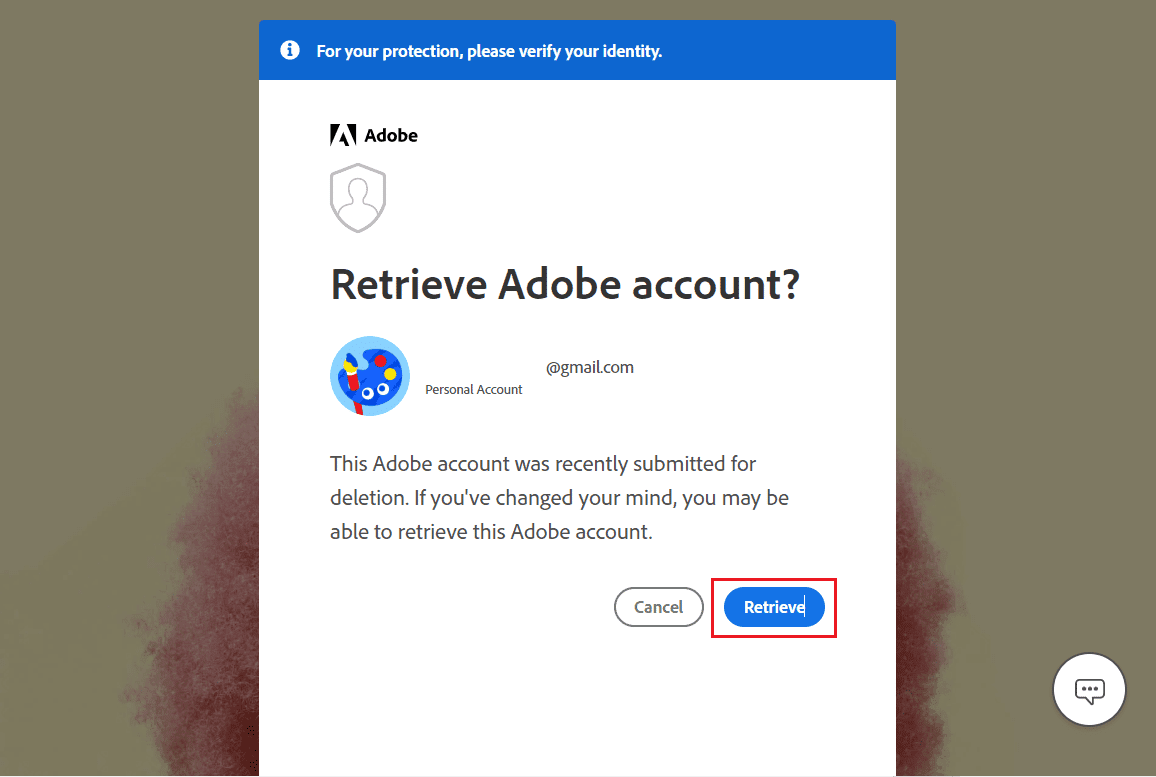
4. Nhập mật khẩu của bạn và nhấp vào Tiếp tục.
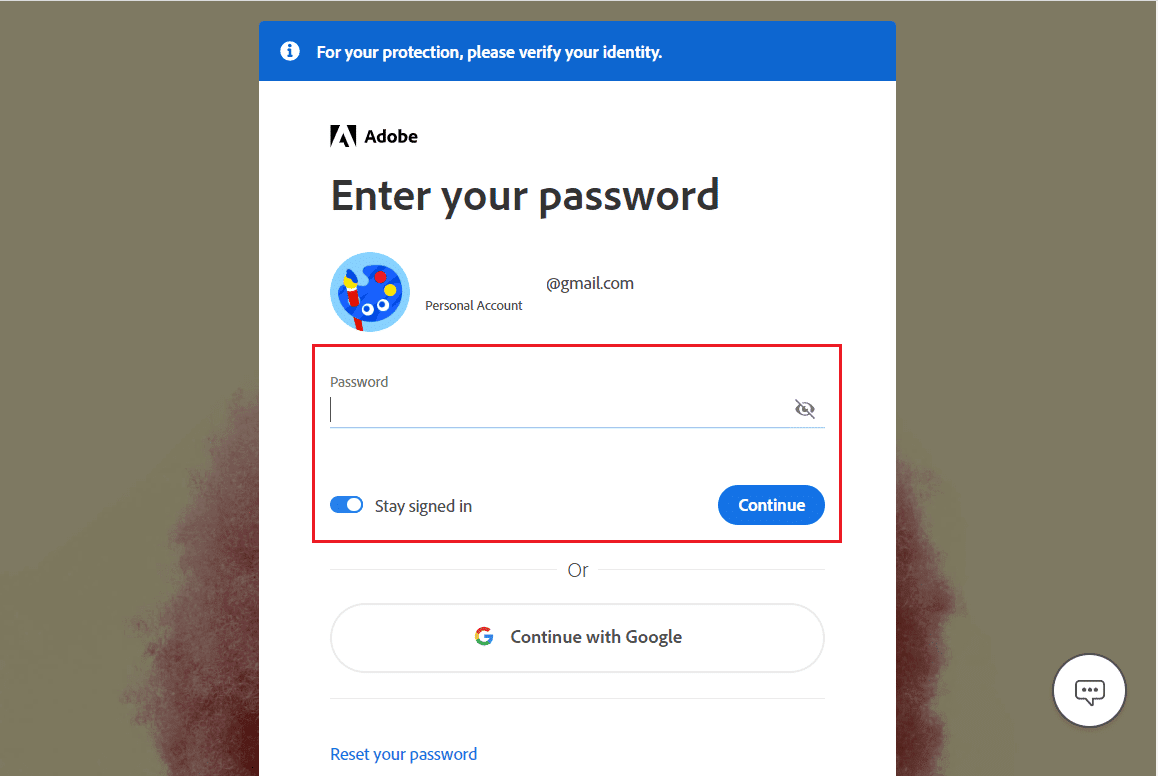
Lưu ý: Kích hoạt lại tài khoản Adobe của bạn yêu cầu mật khẩu đăng nhập. Tùy chọn duy nhất để khôi phục tài khoản Adobe của bạn là liên hệ với Dịch vụ khách hàng của Adobe nếu tài khoản đã xóa không có mật khẩu.
***
Chúng tôi hy vọng hướng dẫn này hữu ích và bạn có thể xóa tài khoản Adobe của mình cũng như khôi phục tài khoản Adobe sau khi xóa. Vui lòng liên hệ với chúng tôi với các truy vấn và đề xuất của bạn qua phần bình luận bên dưới. Ngoài ra, hãy cho chúng tôi biết chủ đề bạn muốn biết trong bài viết tiếp theo của chúng tôi.
